GParted یک ابزار پارتیشن بندی دیسک رایگان است که از خارج از سیستم عامل اجرا می شود، به این معنی که برای استفاده از آن نیازی به نصب سیستم عامل ندارید و برای اعمال تغییرات هرگز نیازی به راه اندازی مجدد ندارید.
در میان چیزهای دیگر، می توانید هر پارتیشنی را که توسط GParted شناسایی شده است حذف، قالب بندی، تغییر اندازه، کپی و پنهان کنید.
مزایا و معایب GParted
در مورد ابزار مدیریت دیسک GParted چیزهای زیادی برای دوست نداشتن وجود دارد:
چیزی که دوست داریم
- دارای یک رابط گرافیکی آشنا که استفاده از آن آسان است.
- نیازی به سیستم عامل ندارد.
- هرگز برای انجام تغییرات نیازی به راه اندازی مجدد نیست.
- همه تغییرات را در صف قرار می دهد تا زمانی که برای اعمال آنها آماده باشید.
چیزی که دوست نداریم
- اندازه دانلود نسبتاً بزرگ.
- فقط پس از رایت روی دیسک یا دستگاه USB قابل استفاده است.
- نمی توان تغییرات را دوباره انجام داد (فقط لغو).
بیشتر درباره GParted
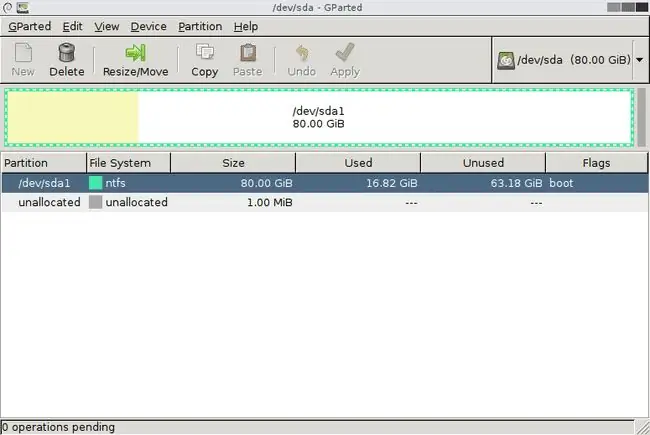
- داده های یک پارتیشن را می توان در هر پارتیشن دیگری کپی کرد، حتی یکی در یک درایو فیزیکی متفاوت
- تغییر اندازه یک پارتیشن با GParted ساده است زیرا می توانید اندازه آن را با کشیدن فاصله به چپ و راست برای یک پارتیشن کوچکتر یا بزرگتر تغییر دهید یا به سادگی اندازه را به صورت دستی وارد کنید
- پشتیبانی از قالببندی برای بسیاری از سیستمهای فایل مختلف، از جمله موارد رایج مانند NTFS، FAT، EXT، و HFS، اما همچنین موارد کمتر رایج مانند XFS، F2FS، BTRFS، JFS، Reiser4، و NILFS2
- به شما امکان می دهد برچسب صدا را تغییر دهید
- می توان یک جدول پارتیشن جدید ایجاد کرد. گزینهها عبارتند از: aix، amiga، bsd، dvh، gpt، mac، msdos، pc98، sun، و حلقه
- می توانید پرچم یک دستگاه را با این گزینه ها مدیریت کنید: boot، diag، esp، hidden، irst، lba، lvm، palo، prep و raid
- بررسی خطای درایو پشتیبانی می شود
- یک گزینه بازیابی اطلاعات می تواند سعی کند فایل ها را با کپی کردن آنها در رسانه های دیگر بازیابی کند
- در منوی اصلی، هنگامی که برای اولین بار در GParted بوت می شوید، گزینه ای برای اجرای تست حافظه رایگان با ابزار همراه MemTest86+ وجود دارد
نحوه نصب GParted
GParted باید به درستی در دیسک یا درایو فلش استخراج شود تا بتوانید از آن استفاده کنید. برای دریافت فایل ISO با مراجعه به صفحه دانلود شروع کنید. دانلود اولین لینک زیر بخش "نسخه های پایدار" است.
اگر قصد استفاده از GParted از دیسک را دارید، نحوه رایت کردن یک فایل ISO در یک دی وی دی یا نحوه رایت کردن یک فایل ISO در درایو USB را ببینید اگر قصد دارید از یک دستگاه USB مانند فلاش استفاده کنید. راندن. یکی بهتر از دیگری نیست - این انتخاب شماست.
بعد از نصب GParted، باید قبل از راهاندازی سیستم عامل از آن بوت کنید. اگر مطمئن نیستید که چگونه این کار را انجام دهید، این آموزش را برای نحوه بوت کردن از دیسک یا این آموزش را برای دستورالعملهای راهاندازی از دستگاه USB ببینید.
هنگامی که از دیسک GParted یا دستگاه USB خود بوت شدید، اولین گزینه به نام GParted Live (تنظیمات پیش فرض) را انتخاب کنید. بسیاری از شما باید در انتخاب نقشه کلید را در صفحه بعدی که می بینید، انتخاب کنید.
سپس باید زبان خود را انتخاب کنید. پیشفرض روی انگلیسی تنظیم شده است، بنابراین کافیست برای ادامه، کلید Enter را فشار دهید، یا میتوانید زبان دیگری را از لیست انتخاب کنید. در نهایت، یک بار دیگر Enter را فشار دهید تا شروع به استفاده از GParted کنید.
تفکرات در مورد GParted
ما برنامههای پارتیشن دیسک مانند GParted را دوست داریم زیرا آنها بدون توجه به سیستم عاملی که استفاده میکنید کار میکنند تا بتوانید لینوکس، ویندوز یا یک هارد دیسک کاملاً جدید را بدون هیچ چیزی نصب کنید.
این واقعیت که GParted از سیستم های فایل زیادی پشتیبانی می کند، آن را به یکی از همه کاره ترین برنامه های پارتیشن دیسک تبدیل می کند که تا به حال استفاده کرده ایم. دیدن اینکه یک توسعهدهنده نرمافزار وقت و انرژی خود را صرف ویژگیهایی میکند که فقط تعداد کمی از افراد ممکن است از آنها استفاده کنند، همیشه خوب است، اما بدون شک در روز برای آن دو کاربر صرفهجویی میکند.
با این حال، برخی چیزها به وضوح در GParted وجود ندارد که در برنامه های مشابه دیده ایم، مانند توانایی انتقال یک سیستم عامل نصب شده به یک درایو دیگر. با این حال، تا آنجا که اقدامات منظم پارتیشن بندی، مانند تغییر اندازه و قالب بندی، بسیاری از چیزها به خوبی پشتیبانی می شوند، GParted را به یک انتخاب عالی برای اکثر افراد تبدیل می کند.
همچنین، اگرچه فکر نمی کنیم این یک نگرانی بزرگ باشد، اما عجیب است که نمی توانید تغییراتی که ایجاد کرده اید را دوباره انجام دهید. GParted هر کاری را که میخواهید انجام دهید در صف قرار میدهد و تنها زمانی آنها را اعمال میکند که تصمیم به ذخیره آنها داشته باشید. شما میتوانید هر یک از این عملیاتها را قبل از انجام آنها لغو کنید، اما اگر بهطور تصادفی آن را لغو کنید، نمیتوانید دوباره آن را انجام دهید. باز هم، اصلاً مشکل اصلی نیست، اما از بین برنامههایی که دیدهایم که از لغو کردن پشتیبانی میکنند، به شما اجازه میدهند تغییرات را دوباره انجام دهید.
به طور کلی، ما فکر می کنیم GParted بهترین برنامه پارتیشن دیسک قابل بوت است که ما استفاده کرده ایم، بیشتر به این دلیل که رابط کاربری کاملی را ارائه می دهد که در هر ابزار مبتنی بر ویندوز پیدا می کنید.






